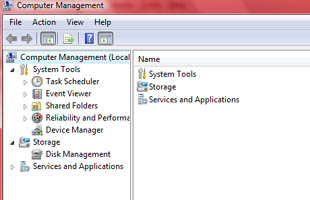Slik formaterer du en Raw Flash Drive

Flyttbare lagringsenheter, for eksempel USB-flash-stasjoner, blir normalt satt til NTFS-format; et format versjon som Microsoft Windows-operativsystemer lett kan lese. Hvis stasjonen har blitt endret til RAW filformat, kan du endre den tilbake til riktig format.
Bruksanvisning
1 Slå på datamaskinen og vent til operativsystemet helt laste opp. Sett inn flash-enheten inn i noen av de åpne USB-portene på datamaskinen. Vent til Autokjør-vinduet for å åpne. Den vil spørre hva du vil ta.
2 Lukk Autokjør-vinduet uten å velge noen av de autoplay-alternativer ved å klikke på den røde "X" øverst i høyre hjørne. Åpne datamaskinens "Start" -menyen ved å klikke på Windows-ikonet helt til høyre side av skrivebordet verktøylinjen.
3 Åpne Kontrollpanel fra "Start" -menyen, og dobbeltklikk på ikonet merket "Administrative verktøy." Bla ned gjennom listen over oppføringer som vises, og deretter dobbeltklikker på "Computer Management."
Vent til et annet vindu for å dukke opp, spør om du er sikker på at du vil fortsette. Klikk på "Fortsett" knappen. Høyreklikk på plusstegnet plassert til høyre for "Storage" overskriften for å få opp en ny liste over alternativer. Klikk på "Disk Management" alternativet.
5 Finn navnet på din USB flash-stasjonen i sentrum panel av vinduet. Høyreklikk på den og velg "Format ..." fra den nye menyen. Klikk på rullegardinmenyen og velg "NTFS" alternativet. Klikk på "Format" for å endre stasjonen fra RAW-format til NTFS-format.
Hint
- Avhengig av størrelsen på USB flash-stasjon og hvor mye data det holder, kan formateringsprosessen ta opptil en time å fullføre.
- Eventuelle filer, mapper eller programmer som du hadde på USB-flashstasjonen vil bli tapt når du formaterer harddisken.